In Thunderbird 3 müssen Sie zunächst zur Hauptansicht navigieren. Dort klicken Sie auf “Ein neues Konto erstellen“.
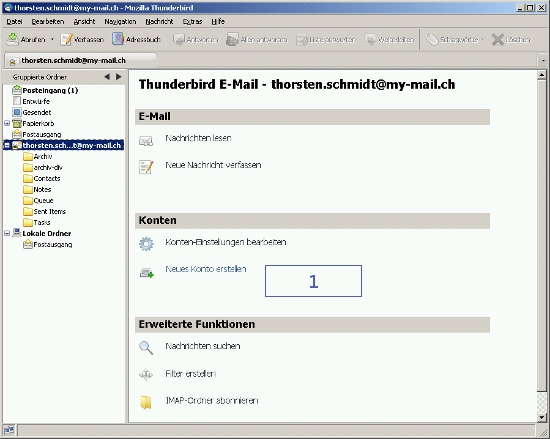
Bild: TB-Mymail-Hauptansicht.jpg
Im nächsten Schritt geben Sie hier Ihre vollständige E-Mail-Adresse sowie Ihr Passwort ein. Dann tragen Sie in das untere Feld Ihren Vor- und Nachnamen ein, und zwar genau so, wie er später in der E-Mail-Korrespondenz angezeigt werden soll:
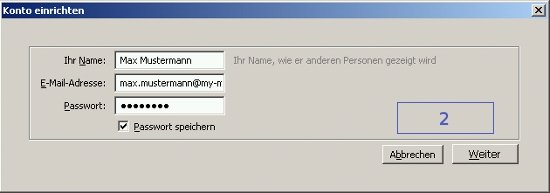
Bild: TB-Mymail-Kontaktdaten.jpg
Danach klicken Sie auf “Weiter“. Nun beginnt die automatische Einrichtungsroutine für Ihr Konto in Thunderbird 3. Bei allen größeren E-Mail-Anbietern führt dies auch zum Erfolg.
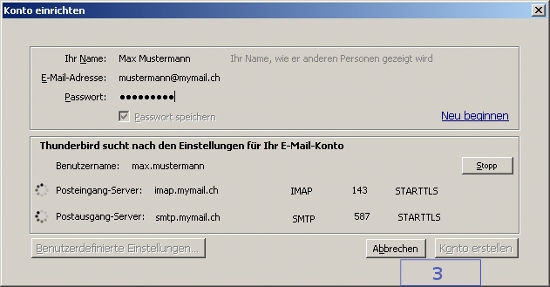
Bild: TB-Mymail-Routine.jpg
Sollte das automatische Einrichten fehlschlagen, muss das Konto manuell konfiguriert werden. Dazu klickt man auf den Button “Benutzerdefinierte Einstellungen” und erstellt nun die Einstellungen für ein Imap-Konto bei Mymail.ch. Zuerst für den Empfang von E-Mails:
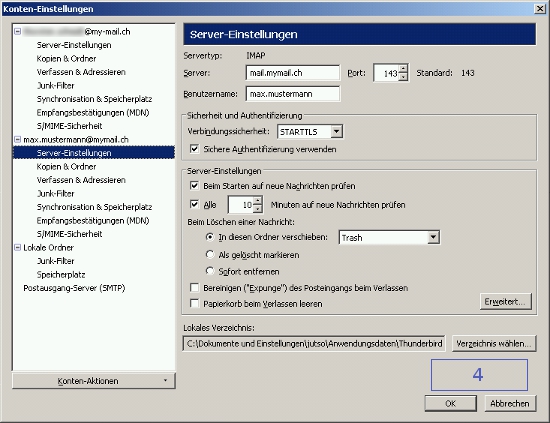
BiLD: TB-Mymail-Imap.jpg
Nachdem man die Einstellungen über den Button “OK” bestätigt hat, klickt man auf der linken Seite auf “Postausgangs-Server (SMTP)”. Ein weiteres Dialogfenster öffnet sich. Hier markiert man das betreffende Konto, klickt dann auf auf der rechten Seite auf “Bearbeiten” und nimmt die entsprechenden Einstellungen für den SMTP-Server vor – genauso wie das folgende Bild zeigt:
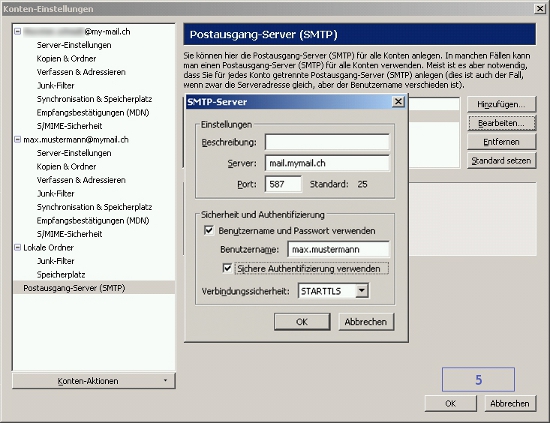
BILD: TB-Mymail-SMTP.jpg
Abschließend bestätigt man über den Button “OK“.
